Avoir ces icônes personnalisées sur votre ordinateur peut vous aider protéger les informations, car si quelqu'un entre dans votre appareil et est guidé par l'icône, il pensera que dans ce dossier il y a des informations à ce sujet, alors que le contenu peut être différent.
Apprenez à créer des icônes de dossier dans Windows 10
Il est très facile de créer des icônes pour les dossiers dans Windows 10, car de cette façon vous pouvez lui donner le vôtre touche d'originalité, vous avez juste besoin d'avoir un peu de temps. Ici, nous allons vous montrer étape par étape les instructions que vous devez suivre pour personnaliser les icônes de vos dossiers.
Les icônes peuvent être modifiées avec Paint, Photoshop et de nombreux autres programmes, dans ce cas nous vous expliquerons comment personnaliser les icônes avec le Adobe. Avec ce programme, vous pouvez créer des icônes avec des transparences.
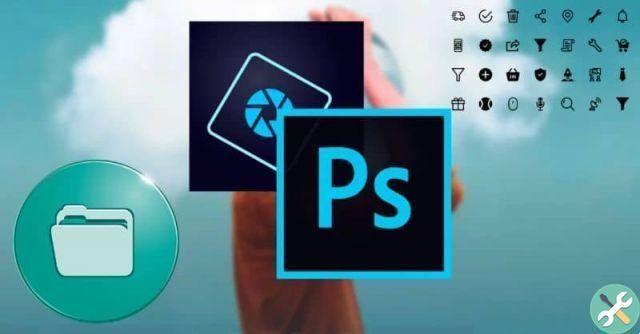
Vous devez d'abord ouvrir Photoshop et sélectionnez "Nouveau fichier", définissez la taille de 300 × 300 pixels. Donc un "Nouveau fichier" et vous pouvez commencer à utiliser des outils pour dessiner comme un crayon, ou vous pouvez sélectionner l'une des figures qui y apparaissent pour donner de l'originalité à l'icône.
Lorsque vous effectuez ces étapes, vous devez cliquer sur "image" pour restaurer sa taille e "Sélectionner la taille" dans pour qu'il ressemble à une icône 32 × 32. Enregistrez ensuite votre personnalisation dans "fichier" "enregistrer avec le nom" et sélectionnez le Format BMP insieme vers extension.ico de cette façon, il sera enregistré en mode icône.
Ces étapes sont celles que vous devez suivre si vous souhaitez créer l'icône vous-même. Mais vous pouvez également sélectionner une image sur Internet, des photos de vous ou des logos. À condition qu'il s'agisse d'une image totalement carrée.
N'oubliez pas que les images que vous sélectionnez doivent être enregistrées au format .ico afin de personnaliser les dossiers.
Définir une icône personnalisée dans le dossier Windows 10
Après avoir suivi toutes les étapes et avoir votre icône prête, vous pouvez la définir dans le dossier pour la personnaliser, il vous suffit de sélectionner le dossier, de cliquer à gauche sur "propriété" pour le configurer.
Ensuite, vous devez sélectionner l'onglet "Personnaliser", puis sélectionnez où il est dit "Modifie l'icône " dans l'option "Icônes de dossier". En sélectionnant cette option, vous verrez plusieurs icônes mais vous ne retrouverez pas celle que vous avez créée.
Pour cette raison, vous devez cliquer sur "Examine" pour localiser l'icône dans le dossier qui l'a enregistrée, vous devez sélectionner l'option "J'accepte" Et c'est tout. De cette façon, vous ouvrez votre dossier Windows 10 avec l'icône que vous avez créée à l'origine.
En suivant toutes les recommandations, vous saurez comment créer vos propres icônes et comment les définir individuellement dans le dossier Windows 10.
Il convient de noter qu'il existe différents programmes avec lesquels vous pouvez créer des icônes tels que : Paint, Adobe Illustrator, icoconvert, PaintShop Pro, Corel Draw, Pixelmator, entre autres. Vous pouvez créer des icônes avec votre programme préféré, dans ce cas nous vous expliquerons comment gérer Photoshop.

En bref, définir une icône dans votre dossier est une procédure simple, il vous suffit de vous assurer de suivre correctement les étapes que nous expliquons ici afin d'obtenir un bon résultat. De plus, de cette façon, vous pouvez donner une touche différente aux dossiers de votre ordinateur .
Enfin, si vous avez un peu de temps et que vous êtes enthousiaste à l'idée de créer vos icônes, vous pourrez restaurer chacun des dossiers sur le bureau. De cette façon, il sera totalement personnalisé, lui donnant une touche d'originalité.
Vous pouvez également être intéressé par Comment utiliser et éditer des photos dans Photoshop sans les télécharger en ligne gratuitement, entre autres sujets connexes.
Enfin, nous espérons que cet article vous a aidé. Nous aimerions savoir Connaissez-vous une autre méthode pour créer des icônes de dossier dans Windows 10 ? Laissez-nous votre réponse dans les commentaires.


























